Vous êtes-vous déjà demandé pourquoi Windows Vista vous permet de choisir des thèmes, mais il n’existe aucun moyen d’ajouter des thèmes personnalisés sans logiciel supplémentaire? La raison en est que Windows vérifie les thèmes avec une clé cryptographique, vous devez donc patcher Windows pour permettre l'installation de thèmes créés sur mesure.
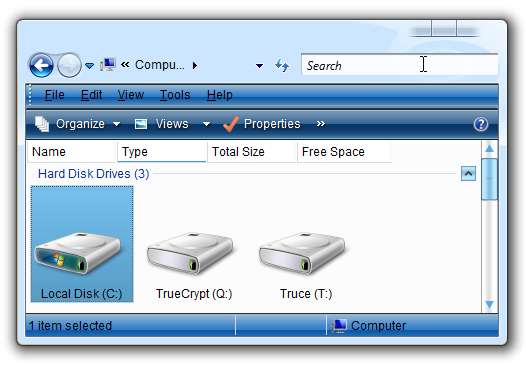
IMPORTANT NOTE: Corriger Windows n'est pas nécessairement «sûr» et ne doit pas être tenté à moins que vous ne souhaitiez résoudre les problèmes. Il y a aussi un risque que cela annule votre garantie, etc. Le fait est que vous pourriez rencontrer des problèmes.
Première étape - Téléchargez les fichiers de thème corrigés
Il s’agit d’une étape extrêmement importante, car vous ne souhaitez renommer aucun fichier du répertoire system32 sans disposer des versions corrigées de la bonne version de Vista.
Vous devrez accéder au Dans Windows site et téléchargez la version adaptée à votre système d'exploitation. Si vous exécutez SP1, assurez-vous d'obtenir la version correcte, qu'elle soit 32 bits ou 64 bits.
Mise à jour: si vous utilisez Vista 64 bits, utilisez le fichier indiquant AMD64, même si vous avez une puce Intel.
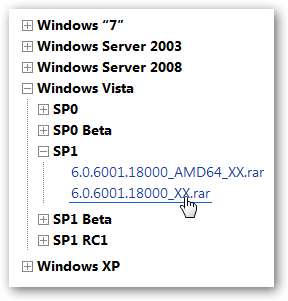
Il existe trois fichiers .dll inclus dans ce package:
- themeui.dll
- uxtheme.dll
- shsvcs
Tous ces fichiers se trouvent normalement dans le répertoire C: \ Windows \ System32. Ces fichiers devront être remplacés par les versions corrigées afin d'activer les thèmes personnalisés.
Une fois que vous avez téléchargé les fichiers, vous devrez les extraire à l’aide d’un utilitaire capable de traiter les fichiers .rar, comme WinRar ou le utilitaire jZip gratuit . Assurez-vous d'avoir extrait les fichiers avant de passer à l'étape suivante!
Deuxième étape - Créer un point de restauration système
Vous devez créer un point de restauration système avant de passer à l’avant, juste au cas où il y aurait des problèmes, afin de pouvoir restaurer les choses.
Créer un point de restauration système dans Windows Vista
Patcher des fichiers à l'aide de l'utilitaire Take Ownership
La correction de ces fichiers est plus simple si vous utilisez le Élément de menu contextuel Prendre possession , qui vous aidera à attribuer la propriété de ces fichiers à votre compte utilisateur, ce qui vous permettra de renommer les fichiers.
Naviguez jusqu'à C: \ Windows \ System32 \, puis placez ce qui suit dans la zone de recherche afin que vous puissiez voir tous les fichiers en même temps (assurez-vous d'utiliser des lettres majuscules pour «OU»)
themeui.dll OU uxtheme.dll OU shsvcs.dll
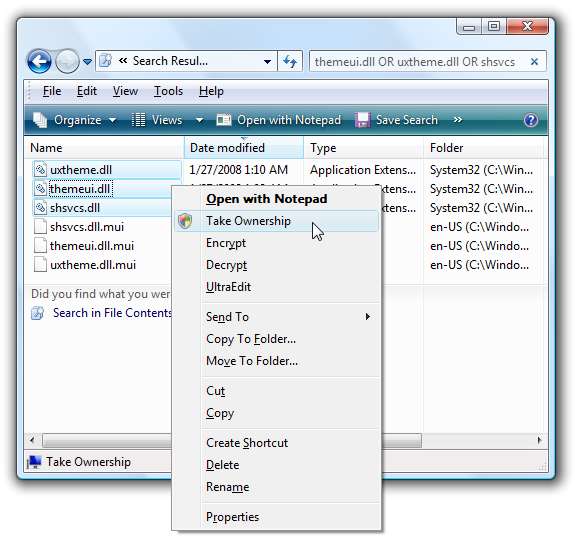
Cliquez avec le bouton droit sur les fichiers et choisissez «Prendre possession» dans le menu, puis cliquez sur toutes les invites UAC.
Vous devez maintenant renommer les fichiers et ajouter .old à la fin du fichier (cliquez avec le bouton droit et choisissez Renommer ou utilisez la touche F2).
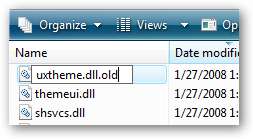
À ce stade, vous devriez avoir 3 fichiers avec l'extension .old. Quoi que vous fassiez, NE REDÉMARREZ PAS votre ordinateur à cette étape, sinon vous utiliserez la restauration du système et probablement demander de l'aide sur notre forum .
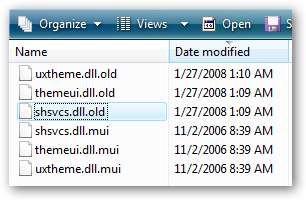
Nous devons maintenant copier les fichiers corrigés dans le dossier system32. Vous pouvez simplement taper C: \ windows \ system32 \ dans la barre d'adresse, puis copier / coller ou faire glisser les fichiers patchés que vous avez téléchargés dans ce dossier.
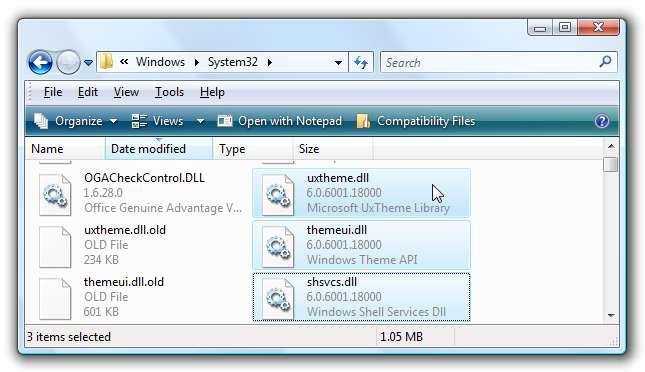
La chose la plus importante ici est de s'assurer que ces trois fichiers se trouvent dans le dossier System32. Vous devriez maintenant pouvoir redémarrer votre ordinateur.
Patch des fichiers de thème à l'aide de la ligne de commande
Je recommande d'utiliser le script de prise de possession ci-dessus, plutôt que cette méthode, mais pour être complet, je l'expliquerai également.
Vous devez d'abord ouvrir une invite de commande en mode Administrateur en cliquant avec le bouton droit sur l'invite de commande et en choisissant Exécuter en tant qu'administrateur, puis exécutez ces commandes pour prendre possession des fichiers, puis accorder l'accès au groupe d'administrateurs:
takeown / f c: \ windows \ system32 \ themeui.dll
takeown / f c: \ windows \ system32 \ uxtheme.dll
takeown / f c: \ windows \ system32 \ shsvcs.dll
icacls c: \ windows \ system32 \ themeui.dll / grant administrators: F
icacls c: \ windows \ system32 \ uxtheme.dll / grant administrators: F
icacls c: \ windows \ system32 \ shsvcs.dll / grant administrators: F
Remarque: quoi que vous fassiez, n'essayez pas d'exécuter takeown *. *, Car prendre possession de chaque fichier dans le répertoire Windows va causer toutes sortes de problèmes.
Maintenant que vous avez pris possession des fichiers, vous pouvez renommer les fichiers en * .old en exécutant ces commandes:
ren c: \ windows \ system32 \ themeui.dll c: \ windows \ system32 \ themeui.dll.old
ren c: \ windows \ system32 \ uxtheme.dll c: \ windows \ system32 \ uxtheme.dll.old
ren c: \ windows \ system32 \ shsvcs.dll c: \ windows \ system32 \ shsvcs.dll.old
Remarque: à ce stade, vous devez faire très attention de NE PAS REDÉMARRER votre ordinateur, car si vous le faites, les choses vont casser.
Vous pouvez maintenant copier les fichiers que vous avez téléchargés et extraits dans le répertoire system32 en exécutant une commande similaire à celle-ci (en ajustant l'endroit où vous les avez extraits)
copiez c: \ users \ geek \ downloadfileshere \ * c: \ windows \ system32 \
À ce stade, vous pouvez maintenant redémarrer votre ordinateur.
Comment annuler les correctifs de votre système
Si vous souhaitez inverser le processus, vous pouvez simplement supprimer les fichiers .dll que vous avez copiés, puis renommer les fichiers .old en .dll.
Que faire si vous avez des problèmes
Si vous rencontrez des problèmes, vous devez d'abord décompresser le système, ou pouvez exécuter Restauration du système pour remettre le système à la normale. Si vous rencontrez toujours des problèmes, rendez-vous sur nos forums et posez votre question là-bas.
Où trouver des styles visuels personnalisés
Si vous souhaitez télécharger le thème personnalisé de la première capture d'écran ci-dessus, il s'appelle Ways of Light et peut être trouvé ici .
L'un des meilleurs endroits pour trouver des styles visuels personnalisés est deviantART:
Parcourir les styles visuels Vista sur deviantART
Niveau suivant
C'est l'un de mes thèmes préférés:
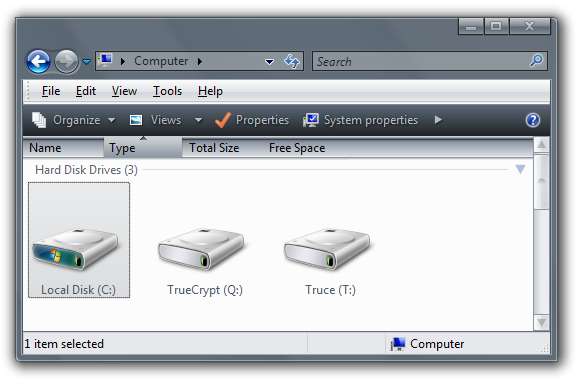
Téléchargez le thème NEXTLevel .
Comment installer un style visuel personnalisé
Lorsque vous téléchargez et extrayez un style visuel personnalisé, vous devez le copier dans le répertoire C: \ Windows \ Resources \ Themes, généralement dans un nouveau dossier:
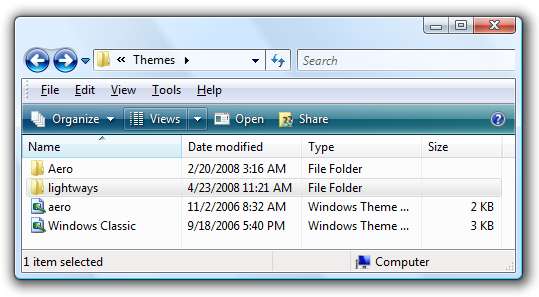
Vous voudrez vous assurer que le dossier contient le fichier de style visuel, et non dans un sous-répertoire du dossier du thème:
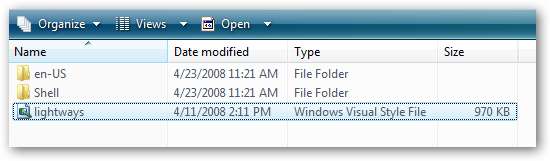
Remarque: certains styles visuels sont mal structurés et auront des problèmes. Lis ce post pour plus d'informations.
Maintenant que vous avez corrigé Windows et installé le thème, vous devez ouvrir la boîte de dialogue Apparence classique en cliquant avec le bouton droit sur le bureau, en choisissant Personnaliser, puis Couleur et apparence de la fenêtre. Ensuite, vous pouvez cliquer sur le lien en bas pour ouvrir la boîte de dialogue des propriétés d'apparence classique:
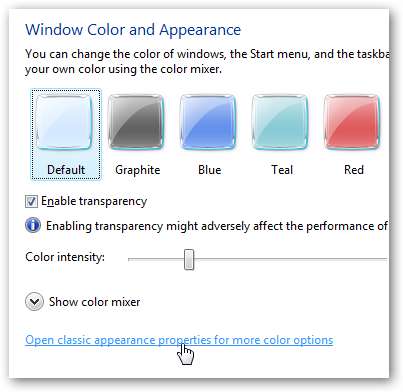
Vous pouvez maintenant choisir le thème dans la liste. Notez que certains thèmes sont basés sur le thème Window Aero et afficheront le même nom, donc si l'un est sélectionné, choisissez simplement l'autre. Vous devez avoir Aero disponible pour utiliser un thème basé sur Aero, bien sûr.
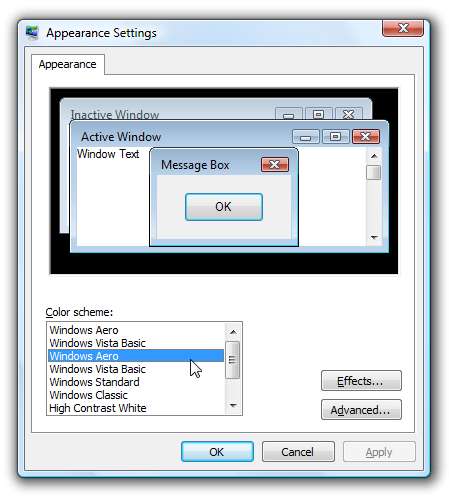
À ce stade, vous devriez pouvoir voir vos nouveaux thèmes personnalisés. Prendre plaisir!







